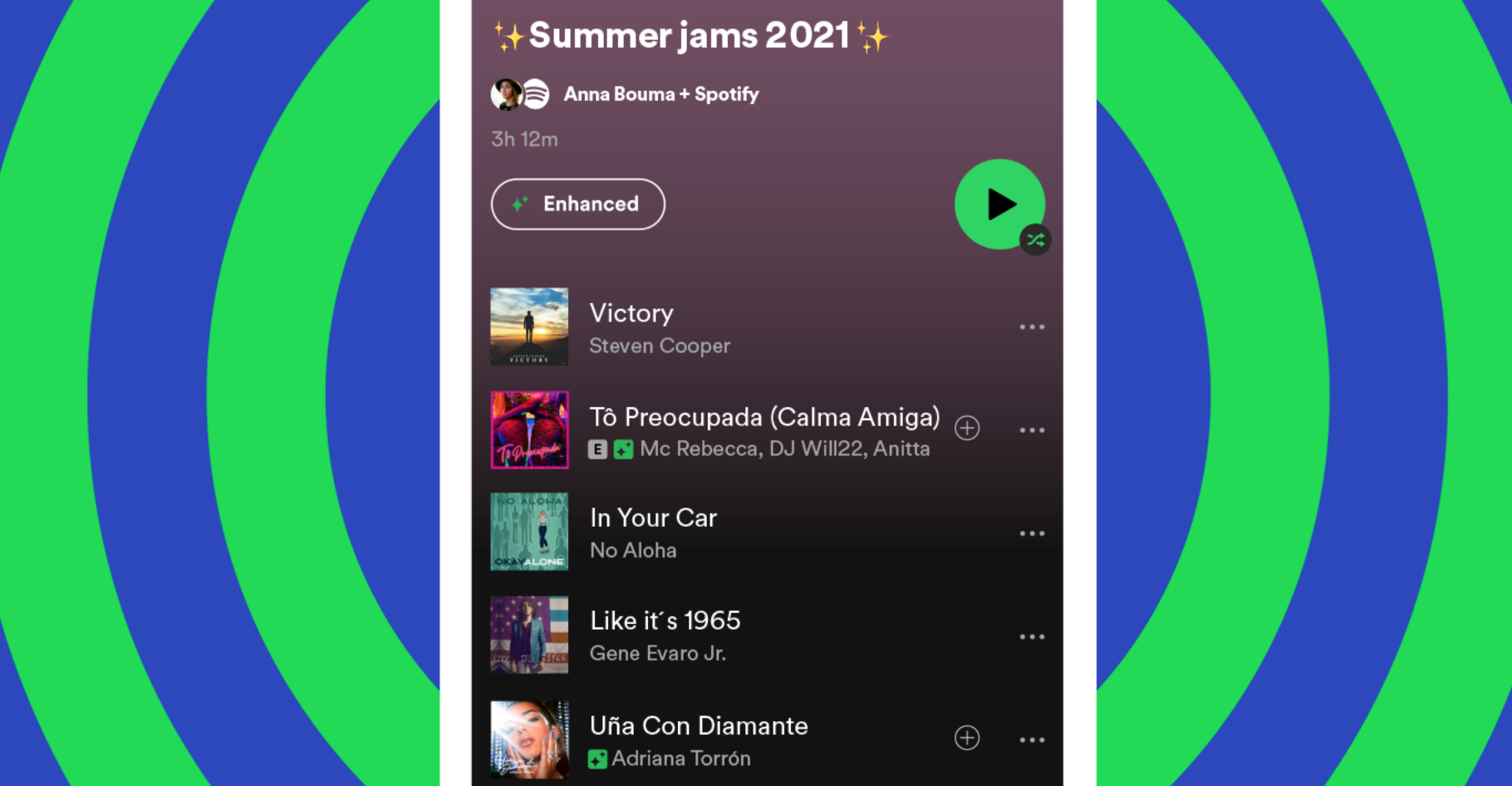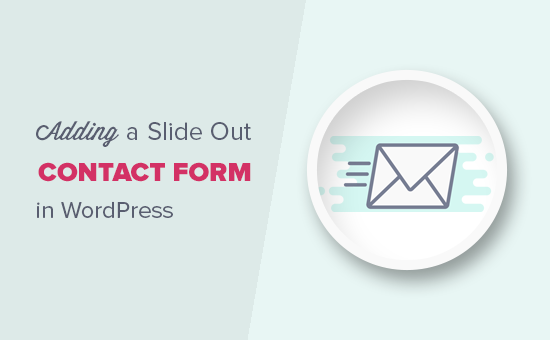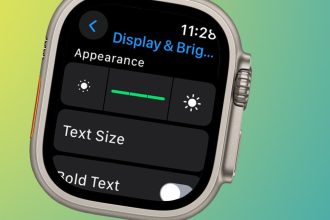Los usuarios de Instagram ahora pueden programar videos IGTV por adelantado desde su escritorio usando Facebook Creator Studio. Descubra los pasos exactos a seguir aquí.
¿Se pregunta cómo programar videos IGTV desde su escritorio?
No serías el único. Si sabe algo sobre la creación de contenido de video para redes sociales, sabe que requiere mucho esfuerzo, tiempo y dinero. ¿Quién no querría tener la capacidad de programar sus videos con anticipación para asegurarse de que aparezcan exactamente en el momento y lugar adecuados?
YouTube ya lo permite.
Ahora IGTV también lo hace. A través de Facebook Creator Studio.
Siga leyendo para descubrir cómo programar sus videos IGTV en unos simples pasos.
Nota: En octubre de 2021, Instagram combinó IGTV y videos de alimentación en un solo formato de video: Instagram Video. La pestaña de perfil de IGTV ha sido reemplazada por una pestaña de Video. Todos los videos de Instagram ahora pueden durar hasta 60 minutos, y las funciones de edición de publicaciones estándar están disponibles para contenido de video de formato largo. Más información sobre los videos de Instagram.
Cómo programar videos IGTV con Facebook Creator Studio
1. Conecte su cuenta de Instagram a Facebook Creator Studio
Necesitarás registrarse en Facebook Creator Studio cuenta si aún no lo ha hecho.
Además, asegúrese de que su cuenta de Instagram sea un perfil comercial o un perfil de creador.
Inicie sesión en su panel de Creator Studio.
Toque el icono de Instagram en el centro del encabezado superior. Aparecerá un mensaje para conectar su cuenta de Instagram y se le pedirá que inicie sesión en su cuenta.
Siga los pasos necesarios para la autorización. Ahora su cuenta de Instagram está conectada a su panel de Creator Studio.
Debería poder ver un panel para su perfil de Instagram con cada contenido que haya publicado en él.
2. Toque el botón «Crear» en la esquina superior izquierda de su pantalla y seleccione «IGTV».

3. Seleccione la cuenta en la que desea publicar su video IGTV en la ventana emergente.

4. En el cuadro de edición, seleccione «Desde carga de archivo».
Nota: En lugar de seleccionar «Cargar un video», puede seleccionar un video de su perfil de Instagram o página de Facebook.

5. Elija un archivo .MP4 de su computadora.
6. Agregue detalles a su publicación.
Complete el campo del título (consejo profesional: solo aparecerán 18 caracteres en su miniatura, así que sea breve).
Luego agregue la descripción de su video. Asegúrese de que sea preciso, descriptivo y atractivo, ya que ayudará a que su video aparezca en la página Explorar de Instagram (lo mismo ocurre con su título).

7. Elija una imagen de portada.
Su imagen de portada aparece en las miniaturas de su publicación de IGTV. También aparecerá en su perfil y en el feed si elige compartir una vista previa de un minuto en Instagram. Como tal, asegúrese de que coincida con su estética de Instagram y sea lo suficientemente atractivo como para inspirar a las personas a tocar y mirar.
Puede cargar una imagen de portada personalizada tocando el botón «Imagen de portada personalizada». O simplemente elija un fotograma del IGTV tocando un fotograma en el carrete del programa que aparece (vea la imagen de arriba).
8. Establezca su configuración de publicación.
En este punto, básicamente solo necesita decidir si desea compartir una vista previa de un minuto de su video en su feed habitual de Instagram o no. Seleccione el botón «Compartir vista previa en el feed» si es así.
Su video debe durar más de un minuto para hacer esto.

También puede seleccionar «Su página» si desea compartir el video en su página de Facebook.
9. Programe su video IGTV.
Toque la flecha junto al botón «Publicar» y seleccione «Programar». Aparecerá un cuadro de configuración de calendario y hora. Seleccione la fecha y la hora en que desea que se publique su video y toque «Programar».

Su video IGTV se publicará automáticamente en la fecha y hora que seleccionó.
Para ver su programa completo de videos IGTV (pasado y futuro), vaya a «Todo el contenido» o la pestaña IGTV en su panel de Instagram Creator Studio.
5 consejos para programar videos IGTV
Los videos de IGTV suelen ser más largos que las Historias de Instagram: hasta 10 minutos para los usuarios habituales y hasta una hora para los usuarios verificados. Muchos creadores ven la aplicación como un rival vertical de YouTube.
Mantenga su título corto
Solo 18 caracteres de su título aparecerán en la miniatura de su video IGTV. Por lo tanto, asegúrese de que su título se ajuste a ese límite, o al menos incluya la información más importante al principio.
Elija su imagen de portada con cuidado
Tu imagen de portada es lo primero que la gente verá de tu video IGTV antes de que comience a reproducirse, en la aplicación y en tu feed de Instagram (si eliges compartir una vista previa). Asegúrese de que sea atractivo y preciso.
Si comparte una vista previa en Instagram, su foto de portada también será la foto que aparece en la cuadrícula de su perfil de Instagram. Así que asegúrese de que sea de alta calidad y coincida con la estética del resto de su cuadrícula.
Una última cosa: trate de asegurarse de que la parte inferior de su foto de portada no incluya palabras, como en el ejemplo siguiente. Hará que su título sea más difícil de leer en miniaturas y vistas previas.

Publica en el momento adecuado
Si va a compartir una vista previa de su video IGTV en su feed de Instagram (lo cual le recomendamos encarecidamente que haga para maximizar su exposición), asegúrese de publicar cuando es más probable que sus seguidores estén en línea. Esto mejorará su participación y alcance.
Consulte sus propios análisis para determinar cuál es ese momento, o nuestra propia investigación sobre el mejor momento para publicar en Instagram por industria.
Incluya un enlace externo en su descripción
¡»Link in bio» ya no existe! Si uno de sus objetivos en las redes sociales es atraer tráfico a su sitio web, asegúrese de contribuir a ese objetivo al incluir el enlace apropiado en la descripción de su video.
Si su video es sobre un producto, incluya un enlace para comprarlo. Si es un resumen de una publicación de blog, incluye un enlace para leer más.
Las opciones son infinitas.
Revisa tu trabajo dos veces
A diferencia de las publicaciones de Instagram, no puede editar su publicación de IGTV después de su publicación. Eso incluye título, miniatura y descripción. Si encuentra un error tipográfico evidente después del hecho, tendrá que eliminar su publicación y volver a subirla, lo que podría estropear el tratamiento de su video por el algoritmo de Instagram.
Así que asegúrate. Hágalo bien. La primera vez.
Nota: La programación de IGTV actualmente solo está disponible a través de Facebook Creator Studio. Las aplicaciones de programación de terceros, incluido Themelocal, aún no pueden programar videos IGTV. Obviamente, estamos sesgados, pero aún así recomendamos usar Themelocal para administrar el resto de su presencia en Instagram, ya que recibirá análisis e información más detallados sobre sus publicaciones y podrá administrar todos sus comentarios en un solo lugar.
Ahorre tiempo administrando su presencia en Instagram usando Themelocal. Desde un solo panel, puede programar y publicar publicaciones directamente en Instagram, involucrar a la audiencia, medir el rendimiento y ejecutar todos sus otros perfiles de redes sociales. Pruébelo gratis hoy.